Довольно часто бывает так, что компьютер или ноутбук после выхода из спящего имеет проблемы с подключением к интернету.
Он самостоятельно отключается и не работает. Это обычно связано с настройками системы или ограничениями в адаптере питания.
Перед изменением каких-либо настроек, вы можете отключить и повторно включить сетевой адаптер или использовать инструменты виндовс для решения сетевых проблем.
Если система не обнаруживает проблем или не может решить их автоматически вам нужно повторно настроить автоматическое соединение.
Для этого запустите свойства сети (нажмите ПКМ на сеть своего интернета и выберите «Свойства»), затем выберите или поставьте птичку напротив строки «Подключатся автоматически», если сеть находится в видимом диапазоне.
Решение проблемы с отключением интернета после выхода из спящего режима через диспетчера устройств
Переходим в диспетчер устройств и расширяем ветку с сетевыми адаптерами.
Далее кликаем ПКМ на адаптере которым пользуемся, например, вайфай и переходим в «свойства».
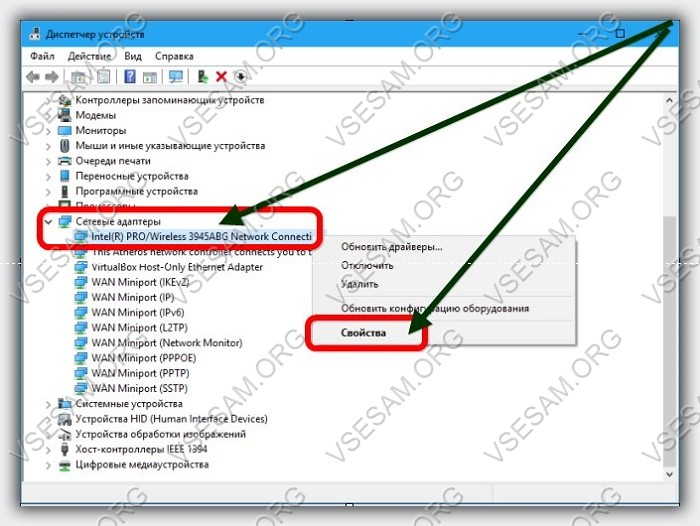
Затем, после появления окна переходим на вкладку управления электропитанием и снимаем птичку напротив в строки: «разрешить отключение … .»
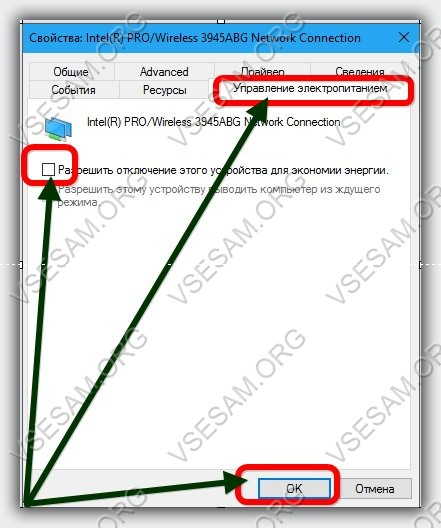
Настройка адаптера питания при отключении интернета после выхода ноутбука со спящего режима
Если, несмотря на активные варианты подключения в компьютере или ноутбук и дальше отключается интернет после выхода из спящего режима проверьте настройки адаптера питания.
Пройдите по пути: «Панель управления», раздел «Электропитание» и выберите дополнительных параметры плана питания.
Затем в параметрах электропитания установите максимальную производительность от батареи и сети.
Тогда после выхода из спящего режима ваш ноутбук должен начать получать нужное количество тока. Успехов.
спасибо
спасибо виктор 01.08. 2017
Помогло спасибо!
Спасибо, помогло!
Все супер, помогло. Благодарю.
Спасиба!!!
не помогло
Опиши проблему подробно (когда случилось, что случилось, что делал … .) — решим.
Всё как описано диспетчер устройств=сетевой адаптер=сетевая карта=правой кнопкой свойства=управление электропитанием убрал галочку везде. В панель управление=электропитание= высокая производительность
Перегрузил ввожу в спящий режим, вывожу интернет горит треугольник жёлтый
При подключении есть пункт «подключаться автоматически»- там стоит птичка?
у меня виндовс 10
На виндовс 10 такой чекбокс есть.
определять параметры автоматически (если это то) если нет, то подскажите как туда попасть в чекбокс нужный
В трее нажать на значок, для подключения к интернету.
как можно скриншот прислать?
Загрузить на любой бесплатный файловый хостинг (таких в сети много), а в комментариях поставить ссылку.
Раньше после спящего режима такое случалось. Вынешь провода, перезагрузишься (несколько раз) и появляется инет. Сейчас может и во время работы пропасть. Вчера 4 часа не было. На другой комп и wifi раздавался инет. Провод другой пробовали, напрямую подключали без маршрутизатора, галочку про энерго убрали, сетевой адаптер удаляли — всё равно красный крестик горити в диспетчере задач отображается, что сетевой адаптер работает нормально, индикатор на маршрутизаторе горит. Через 4 часа вдруг всё заработало. В чём может быть причина?
Если пропадет опять то в центре управления сетями перейди в левой стороне в раздел изменение параметров адаптера. Нажми ПКМ на адаптер по которому пользуешься интернетом (для вайфай беспроводная сеть) и выбери диагностика. После проверки должна быть указана причина (ошибка).
Сейчас работает. Но в диагностике раньше выдавало сетевой кабель подключен неправильно или поврежден.
Но он то был подключен правильно и пробовали другой кабель, а этот пробовали для другого подключения и он работал.
Если пишет что сетевой кабель поврежден, то причину нужно искать не в компьютере, а в источнику интернета. Я ее удаленно определить не могу.
Спасибо Френк, помог твой совет, диагностика
Спасибо, диагностика помогла
Вот опять пропал интернет. Как вы сказали, посмотрели диагностику адаптера. Написано…подключите Ethernet -кабель к сетевому адаптеру. Сетевой кабель не подключен, Но ведь его никто не трогал, кабель подключен и все работало.
То что пишет подключите кабель говорит не обязательно говорит о том что кабель не подключен, а то что не поступает интернет. Нужно проверять все. Дело может быть например в контактах.
Опишите пожалуста как это сделать на ОС Win 7.
Спасибо, совет помог
Спасибо
Чего только не пробовал, а решилось все просто и радикально! Спасибо!
У меня после спящего режима пропал интернет. Пишет что не подключен сетевой кабель но я ранее без кабеля был и все работало. Стоят последние дрова. Снял галку с отключения электропитания при спящем режиме и не помогло. Что делать?
А ты пользуешься через вайфай?
Просто переходим в «электропитание», потом в «действия при закрытия крышки» и выбираем «нет действия». Всё
Не помогает нифига.
Пишите подробнее — тогда решим что делать.
Как сделать чтобы интернет(проводной, windows 10, антивирус Касперского) автоматически подключался(а не вручную) после выхода из спящего режима? Он у меня подключается автоматически после включения(прописал в системном реестре), а вот после спящего режима отключается. Галочки отключения для экономии энергии с сетевого адаптера и контроллера сетевой платы убрал. Есть еще сетевой адаптер Касперского, может из-за этого проблема?
Может из-за этого проблема, так как виндовс 10 по умолчанию после выхода из сна всегда автоматически подключается к интернету.
На виндоус 7 не работает!
Драйвера система сообщила что обновлять не надо и не обновила! Что делать, всё сделал как написано, не помогло!
Не работает после выходи из сна или вообще (после включения)?
После выхода из сна и гибернации, отключается сеть, красный крестик на Wi Fi показывает! Возвращаю настройки как было, то после сна и гибернации, сеть показывает, но с жёлтым треугольником и восклицательным знаком внутри, соединения с интернетом нет! В первом случае достаточно просто снова включить соединение сети, и подключается! Во втором случае, надо перезагружать комп, или роутер, чтоб подключилось к сети! P.S. До того как добавил SSD диск в ноутбук, и перенёс на него систему, ничего не отключалось! В общем хотелось бы чтоб подключалась сеть как обычно!
Посмотри настройки электропитания.
В дополнительных настройках электропитания, параметры адаптера беспроводной сетей, режим энергосбережения, поставил максимальную производительность, как от батареи так и от сети!
Ничего не изменилось!!!
Некоторые говорят что обновление биос помогает.
sps
Мое решение проблемы для моего проводного Ethernet-адаптера Realtek (хотя для Wi-Fi-адаптеров может тоже поможет): надо не просто переустановить драйвер адаптера на такой же в диспетчере задач, а переустановить его именно на старый РОДНОЙ, который шел на диске с оборудованием либо попробовать найти РОДНОЙ драйвер от производителя на сайте производителя сетевого адаптера (не от Microsoft).
Комментарий: проблема появилась после очередного обновления Windows 10: система, очевидно, навесила свои кривые драйвера на Ethernet-адаптер, и вроде все работает, но при выходе из спящего режима либо из завершения работы интернет не работал и приходилось отключать/включать адаптер заново. Ошибочные попытки удаления/установки драйвера адаптера не помогли, т.к. при этом, естественно, повторно устанавливался тот же кривой драйвер от Microsoft. И еще, людям которые везде пишут про решение проблемы удалением галочки в электропитании: у проводных Ethernet-адаптеров вообще нет вкладки «Управление электропитанием», кроме того, нормально функционирующий Wi-Fi адаптер должен работать с установленной галочкой «Разрешить отключение этого устройства для экономии электроэнергии».
Доброго времени суток
Столкнулся с такой же проблемой и изменение настроек энерго потребления не дало результатов
После выхода из спящего режима он не видит сети WiFi и ведет себя как будто бы я выключил сетевую карту через переключатель на ноутбуке (переключателя нет) и при попытки воспользоваться устранением неполадок он просит меня включить прием WiFi через тумблер на панели ноутбука или функциональной клавишей (у меня на ноутбуке есть только клавиша перехода в режим в самолете)
Переустановка драйверов на те которые были на ноутбуке изначально не дало результата
Сетевой адаптер: Intel® Centrino® Wireless-N 2230
А как тогда включаете?
Перезагрузкой
Здесь одного универсального решения нет. Может у вас установлен режим энергосбережения,тогда попробуйте что будет происходить на максимальная производительность (в настройках электропитания).
Мне помогло удаление галочки «Разрешить отключение…» Спасибо за дельный совет!
Что делать если нет управления электро питанием?
В панели управления открыть «Электропитание» и создать свою схему. В настройках схемы нажать на «изменить дополнительные параметры питания». Найти параметры адаптера беспроводной сети. Режим энергосбережения устанавить на максимальную производительность.
Ваабще! Ничего не понимаю в компьютерах!!! Но помогло!!! ПОМОГЛО!!! Ура!!! Спасибо!!!!